自己写了一个简单的PieView,demo在这里:
https://github.com/Phelthas/LXMPieView
效果如图:
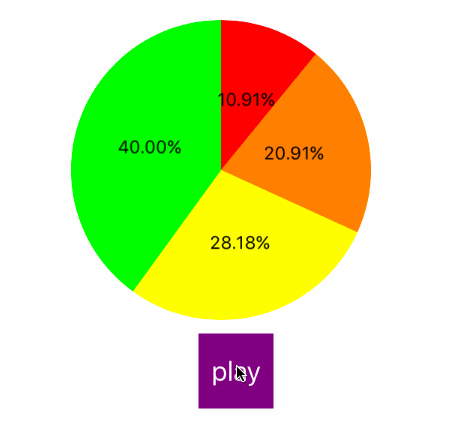
实现方法:
绘制饼状图所需的值只有各个扇形对应的值及对应的颜色,但可能会有很多附加的元素需要显示(比如字体颜色,字体大小等),
所以将每个扇形所需的数据封装为一个model对象,方便以后扩展。
1,绘制每个扇形,需要知道扇形的startAngle和endAngle,所以需要计算每个扇形所占的百分比及角度,
然后第一个扇形的start是0,end是第一个扇形的角度,
第二个扇形的start是第一个扇形的end,第二个扇形的end是前两个扇形的角度之和,以此类推
这里写死了饼状图从-0.5*Pi的位置开始绘制,所以计算出每个扇形的startAngle和endAngle,分别保存到数组中。
2,绘制各个扇形,
用UIBezierPath的- (void)addArcWithCenter:(CGPoint)center radius:(CGFloat)radius startAngle:(CGFloat)startAngle endAngle:(CGFloat)endAngle clockwise:(BOOL)clockwise NS_AVAILABLE_IOS(4_0);方法
注意这里这里要用 moveToPoint和 addLineToPoint方法绘制成闭合曲线,方便后面判断。
依次add到self.layer上即可
3,添加描述label
这里是计算出每个label应该位于的中心位置,然后把label 直接add到view上。中心位置根据点在圆中的位置用几何方法(忘了的补初中数学)算出来。
4,旋转动画
这里还是用layer的mask属性来达到部分渲染的效果,参考我之前的解释:
http://www.cnblogs.com/Phelthas/p/4643400.html
5,添加点击事件
这里只用了一个tapGesture添加到view上,然后通过gesture的location来判断点中的是哪个区域。
那怎么判断location这个点在不在某个区域内呢???
苹果提供了一个高大上的方法:
/* Return true if `point' is contained in `path'; false otherwise. A point
is contained in a path if it is inside the painted region when the path
is filled; if `eoFill' is true, then the even-odd fill rule is used to
evaluate the painted region of the path, otherwise, the winding-number
fill rule is used. If `m' is non-NULL, then the point is transformed by
`m' before determining whether the path contains it. */
CG_EXTERN bool CGPathContainsPoint(CGPathRef __nullable path,
const CGAffineTransform * __nullable m, CGPoint point, bool eoFill)
is contained in a path if it is inside the painted region when the path
is filled; if `eoFill' is true, then the even-odd fill rule is used to
evaluate the painted region of the path, otherwise, the winding-number
fill rule is used. If `m' is non-NULL, then the point is transformed by
`m' before determining whether the path contains it. */
CG_EXTERN bool CGPathContainsPoint(CGPathRef __nullable path,
const CGAffineTransform * __nullable m, CGPoint point, bool eoFill)
CG_AVAILABLE_STARTING(__MAC_10_4, __IPHONE_2_0);
例:
CGPoint location = [sender locationInView:sender.view];
CGAffineTransform transform = CGAffineTransformIdentity;
NSInteger index = -1;
for (int i = 0; i < self.subLayerArray.count; i ++) {
CAShapeLayer *shapeLayer = self.subLayerArray[i];
if (CGPathContainsPoint(shapeLayer.path, &transform, location, 0)) {
index = i;
break;
}
CAShapeLayer *shapeLayer = self.subLayerArray[i];
if (CGPathContainsPoint(shapeLayer.path, &transform, location, 0)) {
index = i;
break;
}
}
6,用delegate的方式将点击事件回调出去
这个只是为了方便外部调用而进行的封装,同时也是为了逻辑分离,代码整洁~~





















 2717
2717

 被折叠的 条评论
为什么被折叠?
被折叠的 条评论
为什么被折叠?








